室内设计效果图制作文档格式.docx
《室内设计效果图制作文档格式.docx》由会员分享,可在线阅读,更多相关《室内设计效果图制作文档格式.docx(47页珍藏版)》请在冰豆网上搜索。
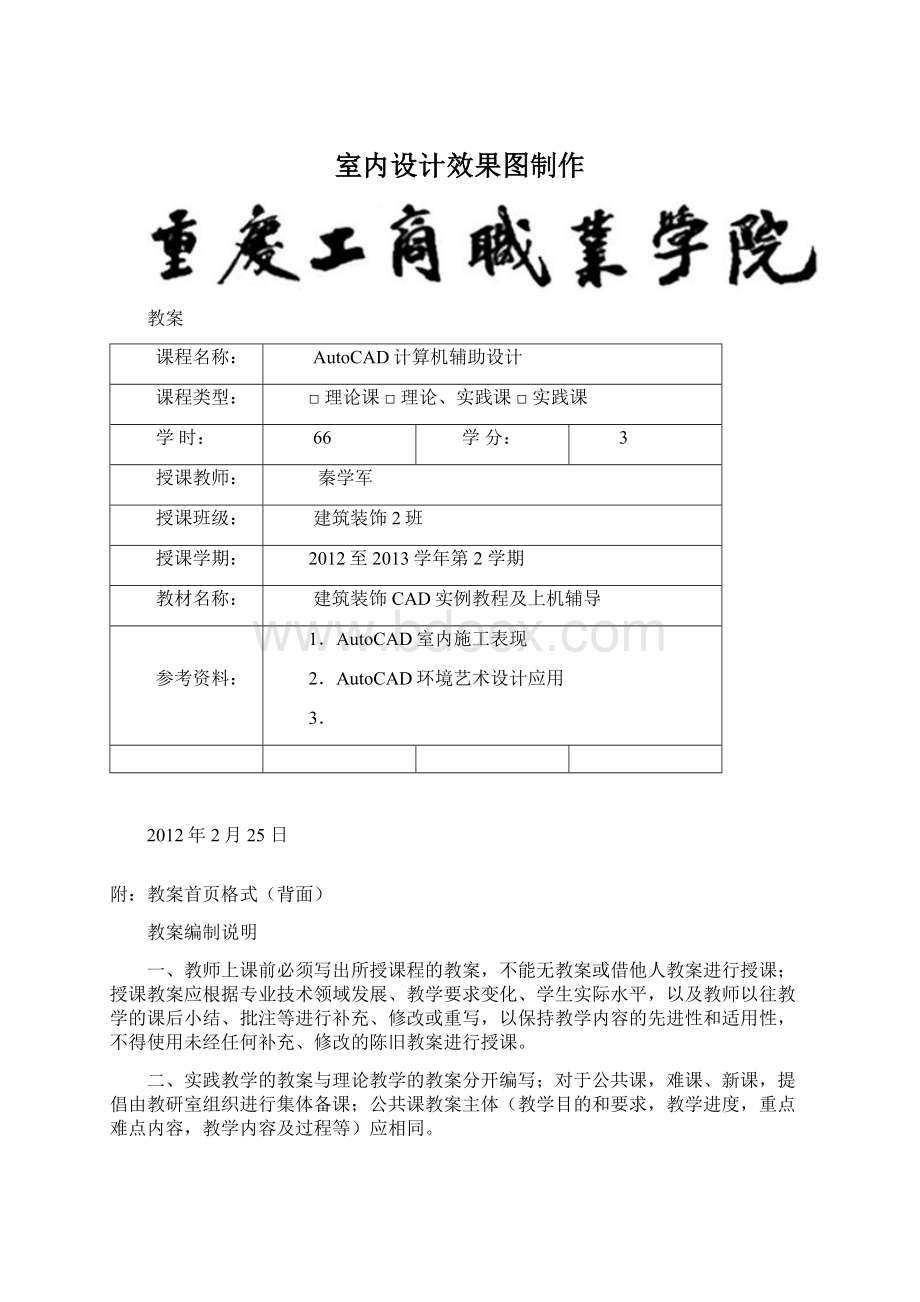
教案必须含首页,与各单元教案形成一个整体。
参考格式见附件。
五、提倡教师利用计算机进行教案编写,与教学过程中的手写批注相结合,形成不同时期,不同版本(注意分别存盘和存档)的教案。
六、妥善保存各阶段的教案,并配合好学院的教学检查和归档等工作。
室内设计效果图制作课程教案
授课题目:
第一章3dsmax的前期设置
教学时数:
4
授课类型:
□理论课□实践课
教学目的、要求:
本章让学生初步认识3dsmax2009软件,从软件界面名称到各部分的功能,认识主工具栏中制作效果图常用的工具、命令面板、工作视图的改变、单位设置、视图背景颜色的设置、隐藏栅格及动力学图标、捕捉工具的设置、轴向的锁定、复制对话框、设置自动存盘的次数和效果图的一般制作流程。
教学重点:
3dsmax2009工作界面与设置。
教学难点:
认识主工具栏中制作效果图常用的工具、命令面板、工作视图的改变、单位设置、视图背景颜色的设置、隐藏栅格及动力学图标、捕捉工具的设置、轴向的锁定、复制对话框、设置自动存盘的次数和效果图的一般制作流程
教学方法和手段:
讲授与实践演示相结合
教学分组;
安全事项;
教学条件;
机房3dsmax2009软件
参考资料;
提供3dsmax模型
其它;
第页
室内设计效果图制作课程教案
教学内容及过程
旁批
一、界面组成
二、主工具栏中制作效果图常用的工具
三、命令面板
四、工作视图
五、常用的设置
六、效果图的一般制作流程
一、界面组成
•第一个是Create(创建命令面板),用于在场景中创建基本的物体,第二个是Modify(修改命令面板),用于修改和编辑被选择的物体。
这两个命令面板最为常用。
四、工作视图
•
(一)单位设置
(二)视图背景颜色的设置
(三)隐藏栅格及动力学系统的图标
Options选项卡的设置
Options选项卡中的Angle数值框
Options选项卡中的Percent数值框
(五)轴向的锁定
•锁定轴向的快捷键为X键。
•·
F5:
控制物体沿X轴移动。
F6:
控制物体沿Y轴移动。
F7:
控制物体沿Z轴移动。
(六)选择集的锁定
•快捷键为Space(空格键)
(七)复制对话框
(八)设置自动存盘的次数
•
(一)建模
•
(二)制作材质阶段
•(三)相机和灯光的设置
•(四)渲染
•(五)后期处理
作业布置:
1.DNA链的制作
2.方桌的创建
课后小结:
本章主要讲解和认识主工具栏中制作效果图常用的工具、命令面板、工作视图的改变、单位设置、视图背景颜色的设置、隐藏栅格及动力学图标、捕捉工具的设置、轴向的锁定、复制对话框、设置自动存盘的次数和效果图的一般制作流程
第二章家具和建筑构件的制作
12
本章主要掌握任务
(一)茶几的制作用box(长方体)组合成模型,然后分别赋予玻璃和白色油漆材质;
任务
(二)掌握楼梯的制作,是用三维物体组成楼梯的踏板、龙骨和护栏,用二维线组成楼梯扶手,然后分别赋予木质和白色材质;
任务(三)水池的制作是通过二维建模(editspline)的方法得到外观复杂三维模型;
任务(四)栏杆的制作是用lathe(车削)命令完成;
任务(五)躺椅的制作用(loft)放样命令完成,然后赋予黑色皮革和不锈钢材质。
1.box长方体大小参数调整2.材质编辑器的基础知识掌握3.熟悉捕捉面板的设置,掌握物体的快速移动对齐的方法。
1.修改命令editspline编辑样条曲线的掌握2.lathe(车削)命令和loft)放样命令的掌握
室内设计效果图制作课程教案
第二章家具和建筑构件的制作
第一节茶几的制作
第二节楼梯的制作
第三节水池的制作
第四节栏杆的制作
第五节躺椅的制作
第一节茶几的制作
一、任务目标:
1.熟练掌握三维物体的创建、调整与组合;
2.熟悉捕捉面板的设置,掌握物体快速对齐的方法;
3.能够使用移动复制的方式复制物体;
4.能够控制物体的精确移动;
5.初步掌握材质编辑器的使用;
6.培养分析能力,面对要创建的模型能够清晰的描述其创建方法和基本过程;
7.具备学习迁移的能力,能够做到举一反三。
二、任务要求
1.根据模型特征选择恰当的建模方法;
2.建模思路清晰,顺序合理;
3.针对教学要求做专项训练,通过创建指定的模型掌握对应的建模方法;
4.作风严谨,完成任务完整、认真。
三、任务实施
1.制作桌面:
Top视图→Box→Length:
620.0,Width:
840.0,Height:
20.0。
2.制作横撑
580.0,Width:
50.0,Height:
40.0。
3.制作支架
横向的:
50.0,Width:
800.0,Height:
40.0。
竖向的:
Front视图→Box→Length:
200.0,Width:
40.0,Height:
50.0。
4.编辑玻璃材质赋予桌面
打开材质编辑器→选择材质球→调整参数→赋予模型。
5.编辑白色油漆材质赋予横撑和支架
打开材质编辑器→选择材质球→调整参数→赋予模型。
四、课外拓展性任务与训练
(一)请思考并总结捕捉的操作要点。
(二)玻璃材质调整的关键步骤有哪些?
(三)尝试完成以下模型的制作。
一、任务目标
1.进一步掌握三维物体的创建、调整与组合;
2.进一步熟悉捕捉面板的设置,掌握物体快速对齐的方法;
3.熟练使用移动复制的方式复制物体;
4.熟练控制物体的精确移动;
5.进一步掌握材质编辑器的使用;
6.熟悉Array(阵列)面板的参数设置;
7.掌握可渲染线的绘制和参数设置。
1.制作楼梯踏板并赋予材质:
Top视图→Box→Length为250.0,Width为900.0,Height为30.0。
2.制作楼梯龙骨并赋予材质:
Left视图→Box→Length为170.0,Width为80.0,Height为15.0。
Left视图→Box→Length为80.0、Width为240.0、Height为15.0。
3.阵列复制并调整最顶端的踏板和龙骨尺寸。
4.制作护栏并赋予材质:
Left视图→Box→Length为1000.0、Width为20.0、Height为30.0
5.绘制扶手并赋予材质
Left视图→Line→绘制→设置可渲染选项。
6.完成:
•做法如前所示。
(一)移动阵列时阵列面板的设置该注意那些问题。
(二)利用可渲染线建模有什么好处?
拓展训练模型
第三节水池的制作
•1.熟悉EditSpline命令的基本功能;
2.掌握样条线的绘制与编辑;
3.掌握二维线型转换为三维物体的方法;
4.掌握修改器堆栈的内容和功能。
1.制作水池底
Top视图→Rectangle+Circle→Attach→Boolean→Extrude。
2.制作水池沿口1:
复制水池底→线型Outline→Extrude。
3.制作水池沿口2:
复制水池沿口1→线型的节点向内外移动→Extrude。
4.编辑白色材质赋予模型:
四、课外拓展性任务与训练。
(一)使用EditSpline建模时应该注意的问题有哪些。
(二)请总结二维建模的优点。
拓展训练模型1
第四节栏杆的制作
一、任务目标
2.能够熟练绘制和修改复杂的二维线型;
3.掌握Lathe(车削)的参数设置及其适用对象。
1.制作框架:
选择合适视图视图→标准几何体→按尺寸制作并组合。
2.绘制轮廓线:
Front视图→Line→在框架中绘制并调整。
3.执行车削并阵列复制:
调整好的轮廓线→Lathe→Array。
五、课外拓展性任务与训练
(一)请认真思考Lathe(车削)命令的适用建模对象是什么。
(二)请详细总结Lathe(车削)的操作过程。
(三)完成以下模型的创建。
3.掌握Loft(放样)的参数设置及其适用对象。
1.绘制放样路径:
Front视图→绘制参考矩形→绘制线型→调整。
2.绘制放样截面:
Left视图→Rectangle→圆化节点。
3.执行放样操作并调整:
选中放样路径→选择Loft(放样)→拾取放样截面→调整。
4.制作支架并赋予材质。
用Loft(放样)制作支架。
打开材质编辑器→选择材质球→调整参数→赋予模型。
1.家具的制作
2.建筑小构件的制作
本章
(一)茶几的制作用box(长方体)组合成模型,然后分别赋予玻璃和白色油漆材质;
第三章别墅效果图的表现
20
本章主要掌握别墅的建模、材质、灯光、渲染和后期等几个具有代表性工作任务的完成。
根据导入的CAD平立面图完成建模部分的制作,然后分别赋予屋顶、窗玻璃、烟囱和墙体材质,接着进行V-Ray渲染器的灯光和渲染设置,最后在PHOTOSHOP中完成别墅的后期制作。
掌握别墅建筑室外建模的创建方法和一般工作流程,为以后的建筑效果图制作打下良好的基础。
1.导入的CAD平立面图完成建模2.赋予屋顶、窗玻璃、烟囱和墙体材质
1.Target目标摄像机的设置2.灯光TargetSpot(目标聚光灯)的创建3.V-Ray渲染器草图渲染设置渲染模型4.能够熟练应用PHOTOSHOP软件进行效果图后期处理。
第一节场景模型的制作与材质的赋予
第二节摄像机的设置
第三节灯光的设置
第四节渲染
第五节后期处理
第一节场景模型的制作与材质的赋予
1.熟练掌握以CAD平立面为参考的建筑模型的创建、调整与组合;
2.能够使用不同的材质类型进行材质的创建;
3.培养分析能力,面对要创建的模型能够清晰的描述其创建方法和基本过程;
4.具备学习迁移的能力,能够做到举一反三。
1.建模思路清晰,顺序合理;
2.材质设置清晰明了;
3.针对教学要求做专项训练,通过别墅后期的制作掌握对应的处理方法;
4.作风严谨,完成任务规范、认真。
1.导入CAD文件并准确定位
导入CAD文件进行Top视图、Front视图、Left视图的对齐操作,为接下来的建模部分做好准备。
2.制作别墅模型
以导入的CAD文件作参考捕捉,完成别墅模型的创建。
3.赋予别墅模型材质
分别赋予屋顶、窗体玻璃、烟囱和墙体等建筑结构材质。
(一)思考并总结创建别墅模型的制作流程。
(二)别墅材质创建的关键步骤有哪些?
第二节摄影机的设置
1.熟练掌握目标摄影机的创建方法;
2.能够根据构图需要进行摄影机的参数设置;
3.培养分析能力,面对要创建的不同空间构图能够清晰的描述其创建方法和基本过程;
1.能够创建并调整摄影机;
2.能够根据构图需要进行摄影机的镜头选择和视角选择;
3.针对教学要求做专项训练,通过不同空间掌握对应的建模摄影机方法;
1.创建Target(目标)摄影机
Top视图→Target→左键单击并拖动创建Target(目标)摄影机。
2.调整摄影机和目标点位置
Front视图→调整Target(目标)摄影机高度为1600。
(一)思考并总结Target摄影机的创建与调整方法。
(二)根据不同的空间要求进行目标摄影机的创建。
1.熟练掌握TargetSpot(目标聚光灯)的创建方法;
2.能够根据场景的变化进行TargetSpot(目标聚光灯)的参数设置;
3.具备学习迁移的能力,能够做到举一反三。
1.能够正确创建TargetSpot(目标聚光灯)作为太阳光的模拟;
2.能够根据构图需要进行TargetSpot(目标聚光灯)的参数设置;
3.针对教学要求做专项训练,通过不同场景掌握对应的灯光创建方法;
1.创建并调整TargetSpot(目标聚光灯)
Top视图→TargetSpot→左键单击并拖动创建TargetSpot(目标聚光灯)
Front视图→调整TargetSpot(目标聚光灯)到合适高度。
2.调整TargetSpot(目标聚光灯)参数
TargetSpot→设置Shadows为Vray阴影
设置Intensity/Color/Attenuation卷展栏的LightColor为太阳光颜色。
(一)思考并总结目标聚光灯的创建与调整方法。
(二)根据不同的时间效果进行目标聚光灯的创建与参数设置。
1.熟练掌握VRay渲染器的渲染技巧;
2.能够根据场景的变化进行VRay渲染器的参数设置;
1.能够正确创建并设置环境天光作为间接照明的模拟;
2.能够根据效果的需要进行Vray各项参数的设置;
3.作风严谨,完成任务完整、认真。
1.打开V-Ray渲染器面板
打开渲染场景对话框→激活Render(渲染器)面板。
2.进行“V-Ray全局开关”卷展栏参数设置
进行“默认灯光”选项和“二级光线偏移”选项的参数设置。
3.进行“V-Ray图像采样(抗锯齿)”卷展栏参数设置。
类型→自适应准蒙特卡洛
抗锯齿过滤器→Catmull-Rom
4.进行“V-Ray间接照明(GI)”卷展栏参数设置。
打开“开”选项的勾选,激活间接照明
5.进行“V-Ray发光贴图”卷展栏参数设置
进行“当前预设”和“选项”选项组的参数设置
6.进行“V-Ray准蒙特卡罗全局照明”卷展栏参数设置
进行“细分”参数的设置
7.进行“V-Ray环境”卷展栏参数设置
进行“全局照明环境(天光)覆盖”选项组的参数设置
8.进行“V-RayrQMC采样器”卷展栏参数设置
进行“适应数量”、“噪波阈值”和“最小采样”的参数设置
9.设置出图参数,进行最终渲染
Conmmn→OutputSize(输出大小)→Width:
3000、Height:
2250。
(一)思考并总结Vray渲染面板各项参数的意义和作用,掌握Vray渲染器的灯光布置方法。
(二)了解并学习其它未讲解的Vray渲染面板各项参数的意义和作用。
1.能够熟练应用Photoshop软件进行效果图后期处理;
2.熟练掌握效果图后期处理的流程和方法;
1.本着先远景后中近的原则进行别墅效果的后期处理;
2.后期配景的光影和色调要保持与别墅的光影和色调相一致;
3.后期配景的透视要和别墅的透视相一致;
1.创建别墅的远景和地面效果
别墅图层的下方创建天空、地面和远景植被。
2.创建别墅的中景效果
创建别墅的周边环境和别墅本身的造型和材质质感。
3.创建别墅的近景效果
创建别墅的近景效果并完成最终处理。
(一)思考并总结别墅效果的后期表现流程与调整方法。
(二)一张完美的效果图表现需要哪些因素和条件?
1.别墅效果图的表现
第四章客厅效果图的表现
本章主要学习并掌握一个简约风格的室内客厅效果图的制作实例,主要包括室内模型的创建、运用V-Ray材质、V-Ray灯光和V-Ray渲染器进行表现的一个实例。
阐述了组织文化的含义、特征及功能,理解组织文化的核心内容,掌握组织文化的塑造途径。
1.掌握室内建模的基本方法2.V-Ray材质编辑器3.灯光效果的编辑基本技能4.掌握3DMAX三维软件的材质编辑方法
1.理解真实感的重要性2.V-Ray的操作流程、材质设置、高质量渲染设置。
第一节空间模型的制作与材质的赋予
第三节家具的合并
第四节灯光的设置
第五节渲染
第六节后期处理
第一节空间模型的制作与材质的赋予
•了解3dsmax操作界面和常用工具的使用,学习中要求掌握不同二维对象的创建、编辑样条线的使用技巧、可编辑多边形建模的基本原理、二维物体生成三维对象的方法。
•掌握材质编辑器、VRay材质贴图的设置以及室内建筑效果图中常用材质的制作方法,充分认识材质与贴图的联系以及重要性。
•1.掌握3dsmax三维软件的建模原理。
•2.掌握3dsmax三维软件的材质编辑方法。
•3.理解真实感的重要性。
•4.VRay的操作流程、材质的设置、高质量渲染的设置。
•1.确定系统单位:
•设置其系统单位为毫米。
进入UnitSetup对话框,设置3dsmax的单位为毫米。
•2.导入AUTOCAD文件
•在3dsmax中导入已经创建好的AUTOCAD文件。
在弹出的SelectFiletoImport对话框中选择导入文件类型为AUTOCADDrawing(*DWG,*DXF)。
•3.建立墙体模型
•①为了避免导入的AUTOCAD图形发生错误的位移或改动,可将它们冻结。
•②在创建模型之前,需要设置捕捉工具参数。
右击按钮,弹出GridandSnapSetting对话框,在Snaps面板中设置捕捉的节点类型,在Options面板中设置捕捉选项。
•③创建墙体的轮廓线。